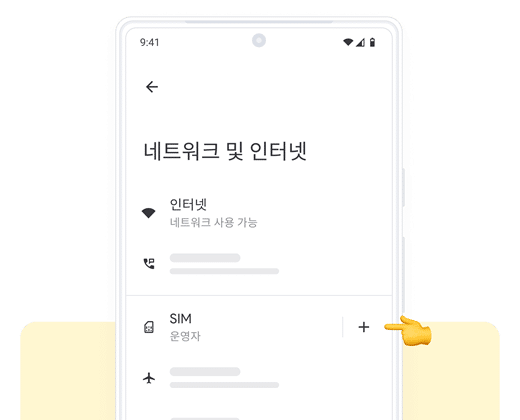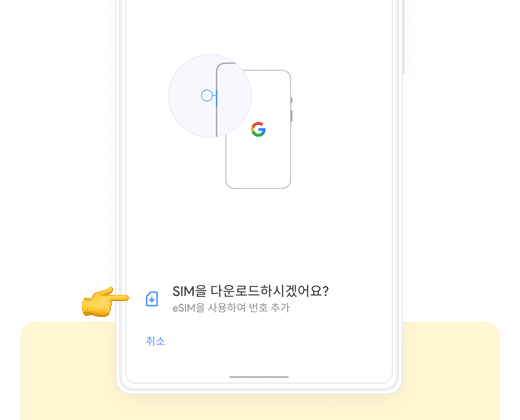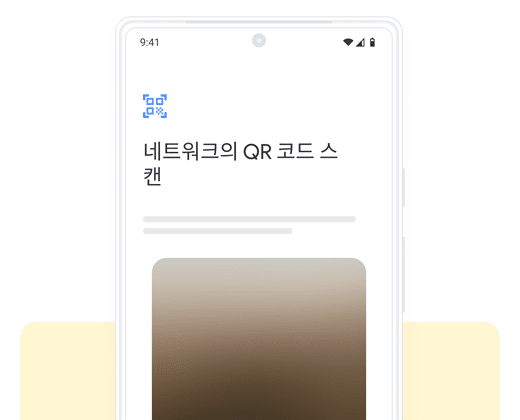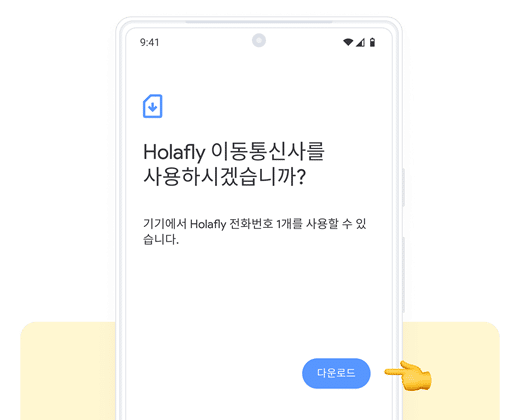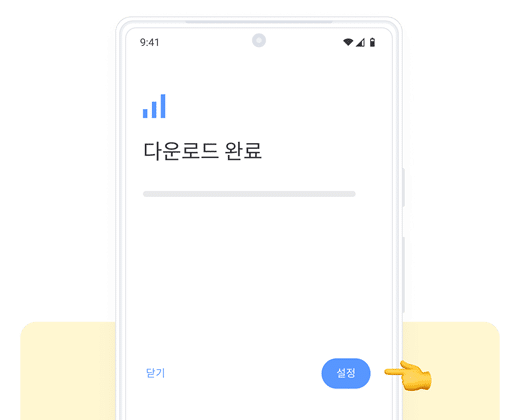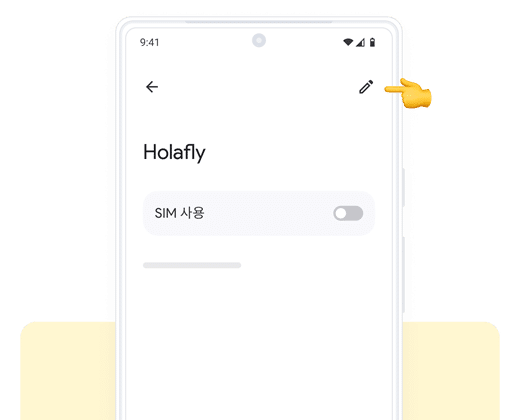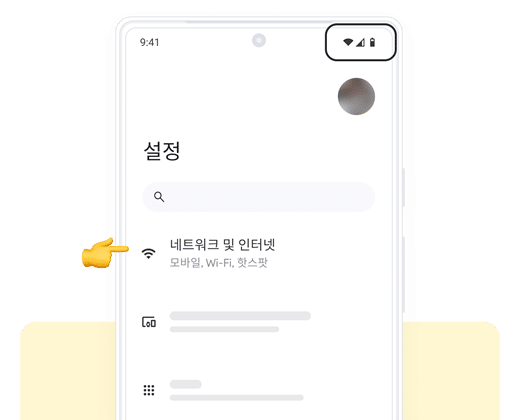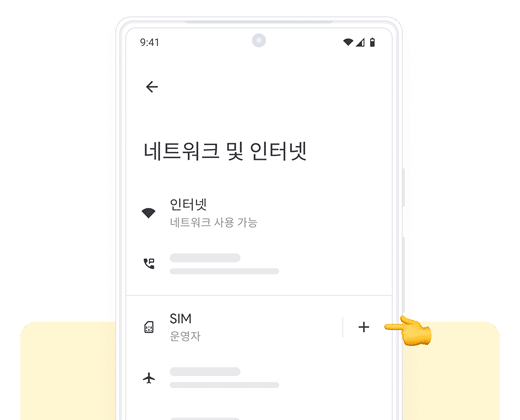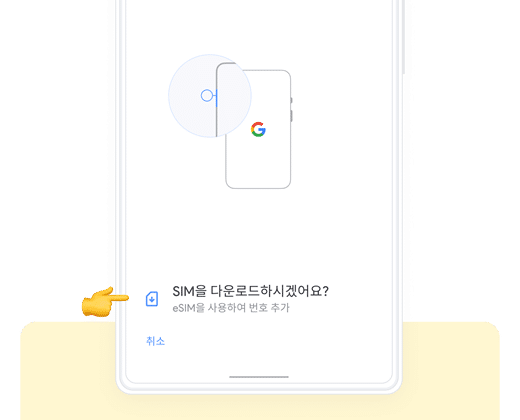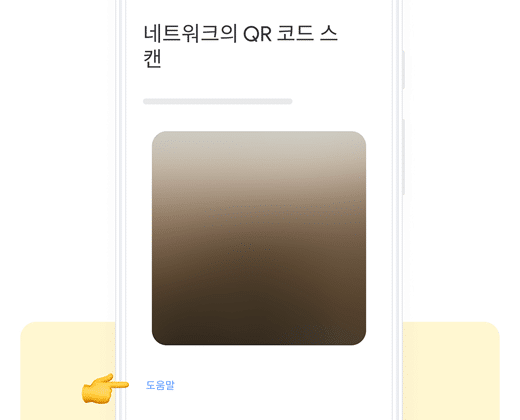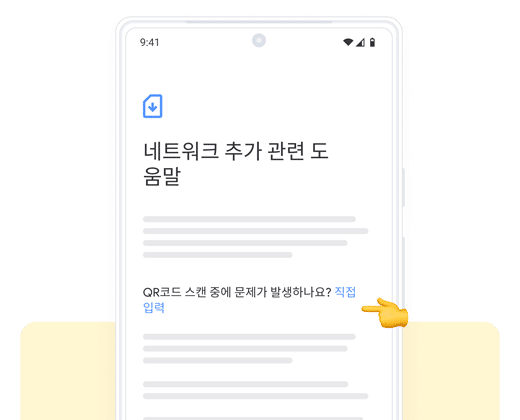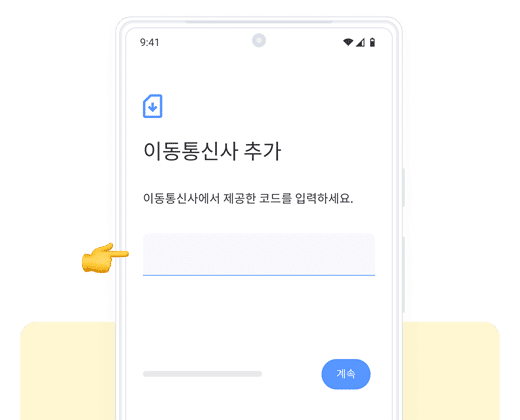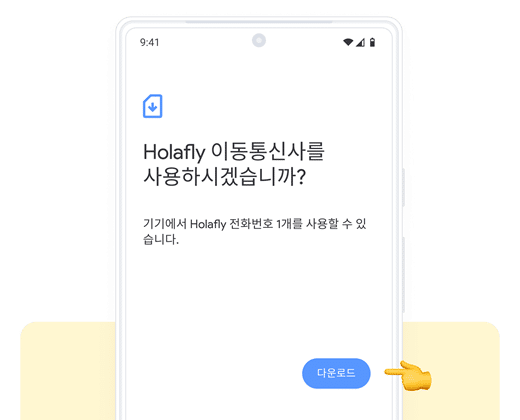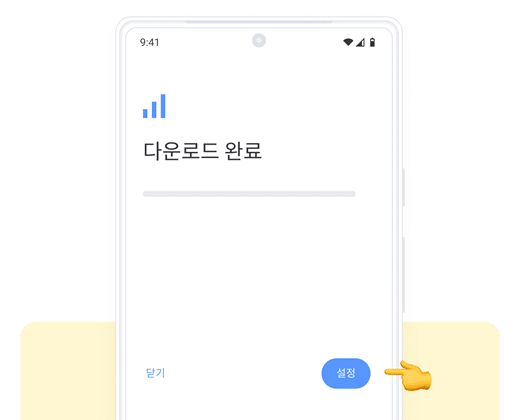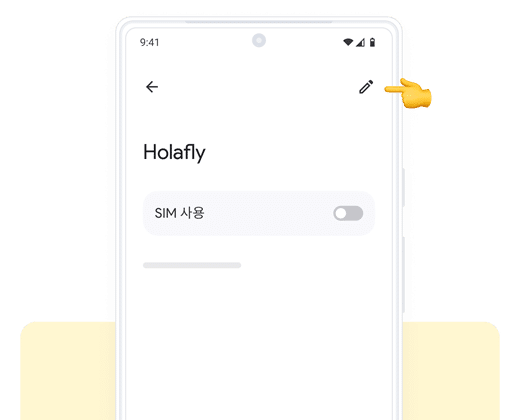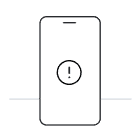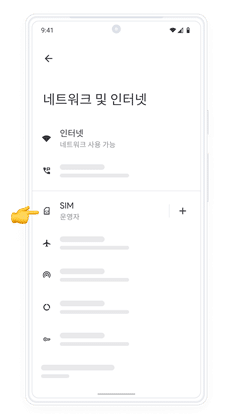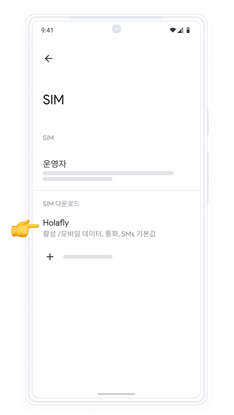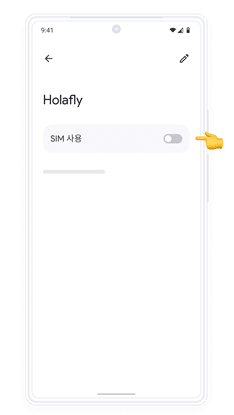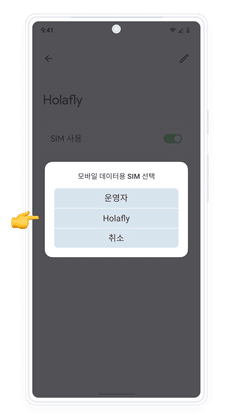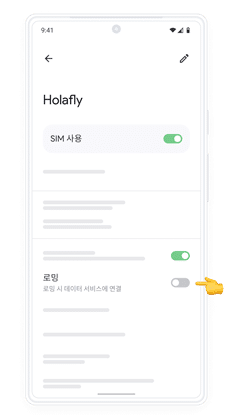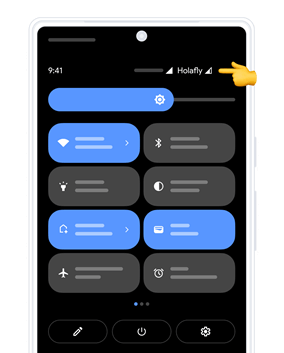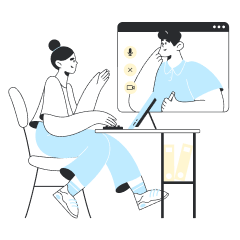여행을 떠나기 바로 몇 시간 전에 설치하시고 비행기에서 또는 여행지에 도착해 활성화 해 주세요.


설치를 진행할 기기를 선택해 주세요.


다른 기기에서 코드를 띄워 스캔할 수 있다면 [QR 코드로 설치]를 선택합니다.


QR 코드를 스캔할 수 없다면 [직접 설치]를 선택합니다.





 언어
언어 


















 검색 결과 없음
검색 결과 없음